调出金发美女头像金属质感肤色的PS图文详细教程
Adobe Photoshop,简称“PS”,是由Adobe Systems开发和发行的图像处理软件。Photoshop主要处理以像素所构成的数字图像。使用其众多的编修与绘图工具,可以有效地进行图片编辑工作。ps有很多功能,在图像、图形、文字、视频、出版等各方面都有涉及。图形(Graph)和图像(Image)都是多媒体系统中的可视元素,虽然它们很难区分,但确实不是一回事。
中性色图片应用也比较广泛,调色方法也有很多。作者用到的就是曲线调整,适当把图片高光部分压暗得到中性色图片,后期再增强质感即可。
最终效果

原图

1、打开照片,将右脸和鼻子分别拷贝,得到图层1.2层,分别使用“滤镜/模糊/高斯模糊”处理后,添加黑蒙板,使用白色画笔擦出,如下图所示。

2、打开背景图片,拖至本文档且拷贝一份,得到图层3和图层3副本,对图层3副本图层,执行“滤镜/模糊/径向模糊”,选择缩放,设置图层混合模式为变亮,适当降低不透明度,这里为66%,如下图所示。


3、创建“曲线”调节层,即曲线1图层,此图层为提亮,添加黑蒙板,使用白色画笔涂抹画面需要提亮的区域,如下图所示。

4、创建“曲线”调节层,即曲线2图层,此图层为压暗,添加黑蒙板,使用白色画笔涂抹画面需要压暗的区域,如下图所示。

5、经过二步曲线调节层的处理,人像的立体感得到了很好的塑造,再创建“色彩平衡”图层,参数调节及图层模式设置如下图所示。
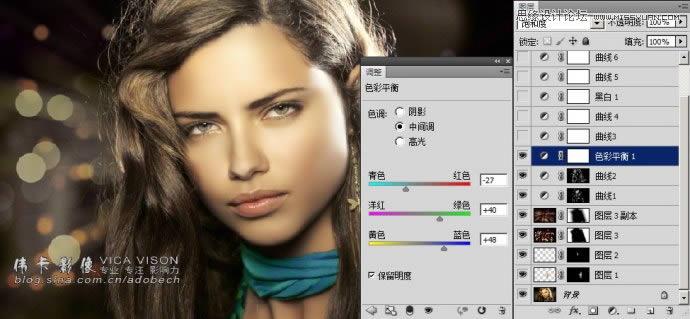
6、创建“曲线”调节层,其目的改变整个画面的色彩,使之驱于暖色,如下图所示。
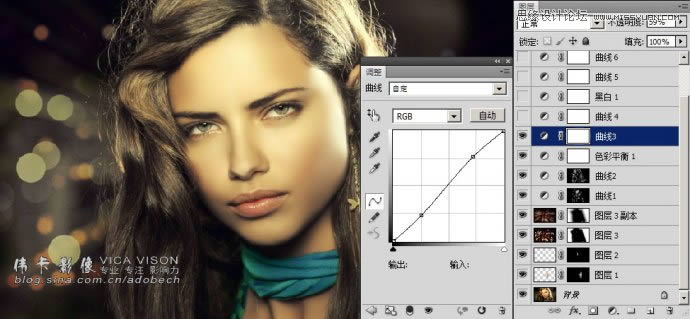
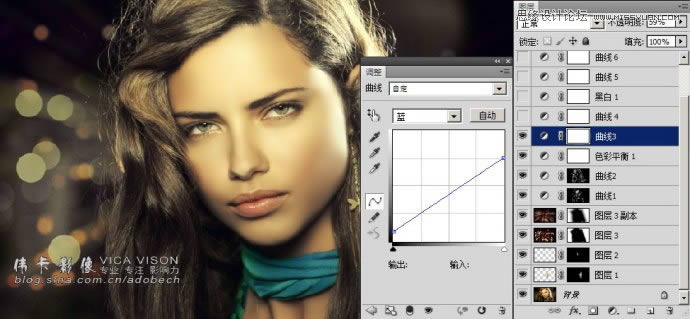
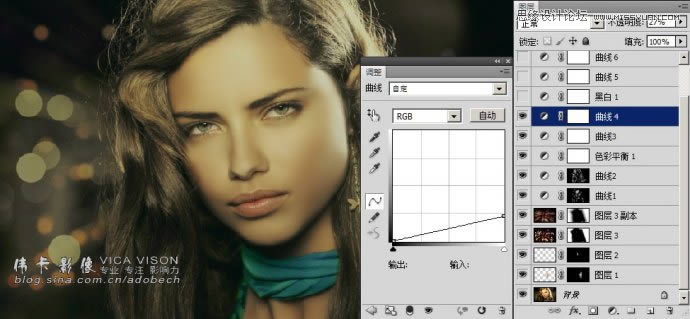
7、创建“曲线”调节层,继续改变色彩,如下图所示。
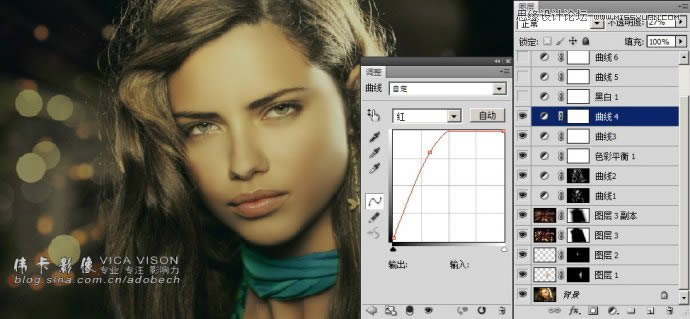

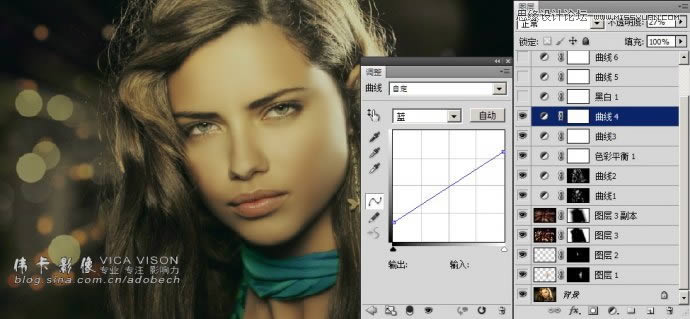
8、创建“黑白”调节层,改变画面暖色的色彩变化,如下图所示。
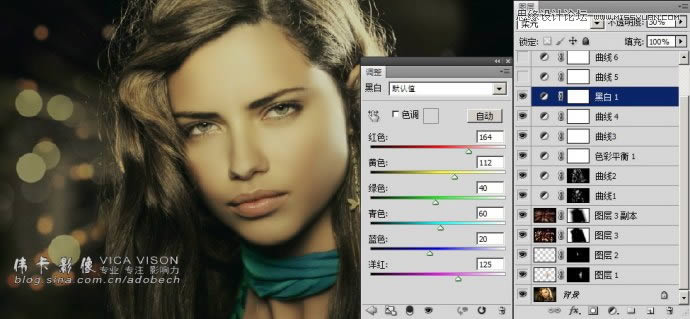
9、创建“曲线”调节层,改变画面色彩,使其有商业的味道,如下图所示。
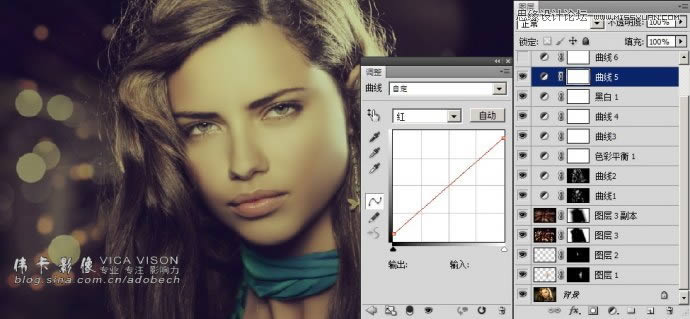
10、创建“曲线”调节层,提亮画面,如下图所示。
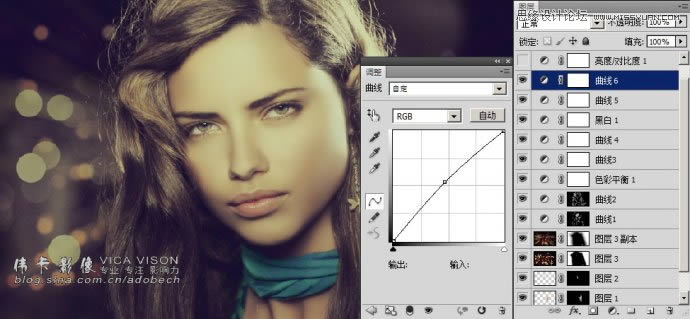
11、创建“亮度/对比度”调节层,控制画面反差。
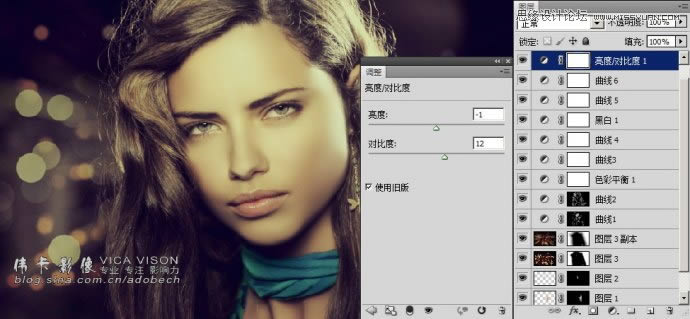
最终效果:

Photoshop默认保存的文件格式,可以保留所有有图层、色版、通道、蒙版、路径、未栅格化文字以及图层样式等。
……